
パソコンからだけでなく、スマホ・タブレット経由でも動画を投稿することができますが、本記事ではパソコンからの動画投稿方法に特化してお伝えします。
この記事を読むことであなたは、動画をアップロードする方法のみならず、効率化できる設定項目と、YouTubeに動画投稿するに際して注意すべきPOINTを知ることができます。
動画をYouTubeへアップロードする方法
パソコンに動画を取り込んだら、YouTubeにその動画をアップロードしていきましょう。
▼YouTubeアカウントに入るとチャンネルダッシュボードの右上から「作成」をクリックし「動画をアップロード」を選択します。

▼「ファイルを選択」をクリックします。
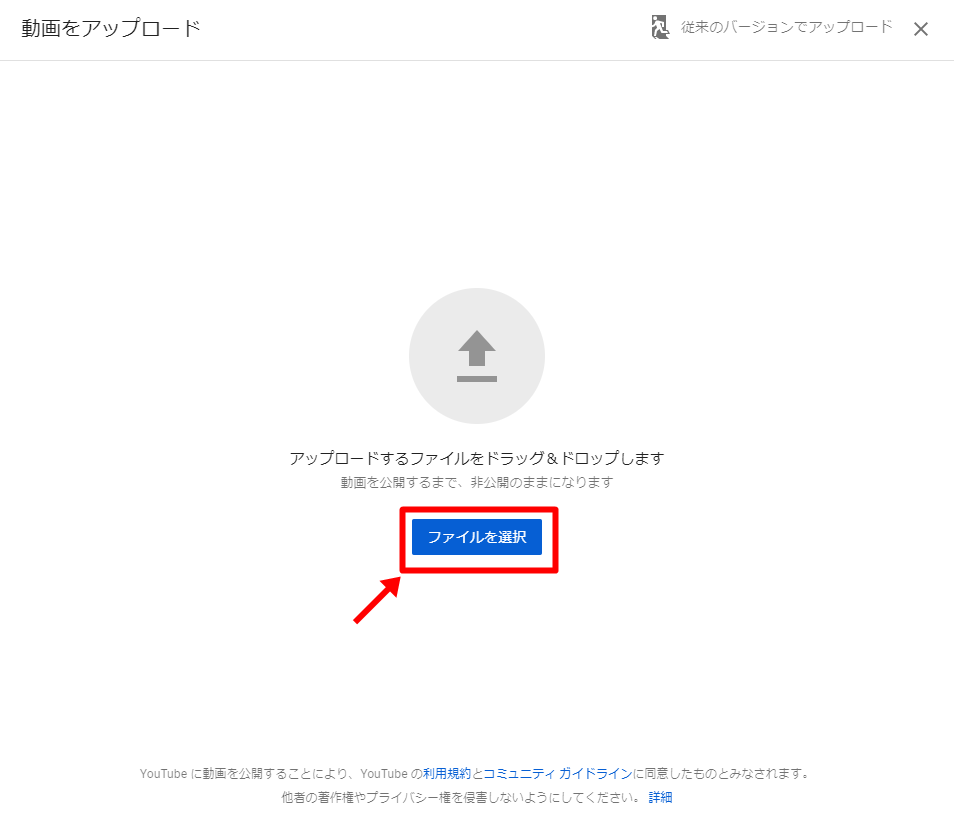
▼ポップアップで出てくる画面で、保存した動画を選んで「開く」を選択します。
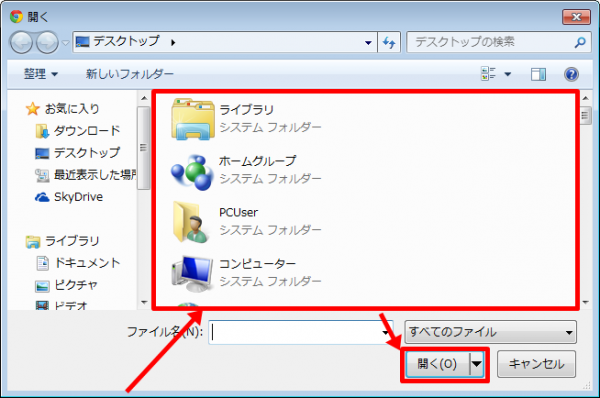
▼動画タイトルや説明欄、サムネイル、再生リスト、子供向けかどうかの設定をし「次へ」をクリックします。
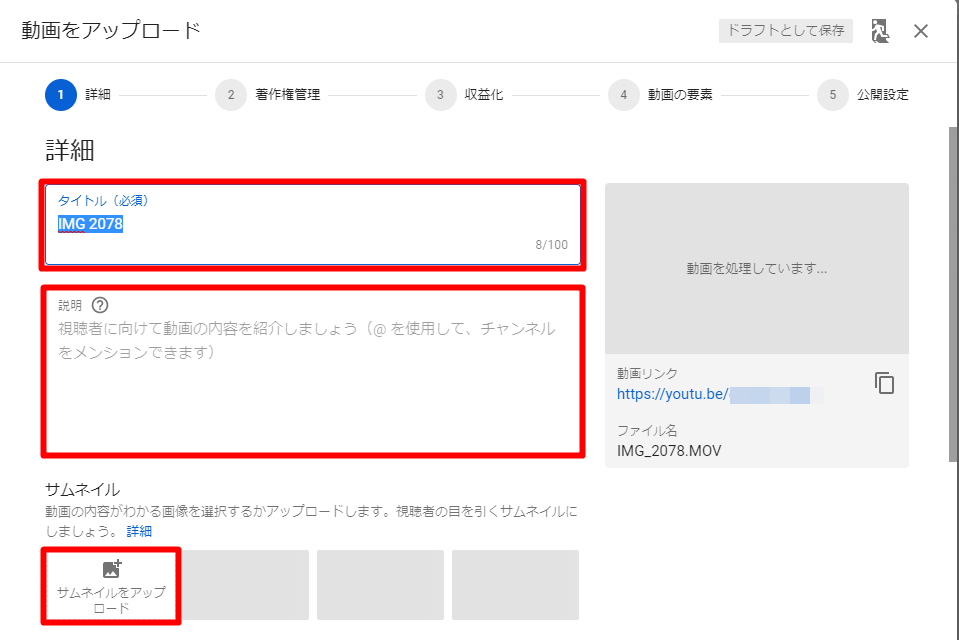
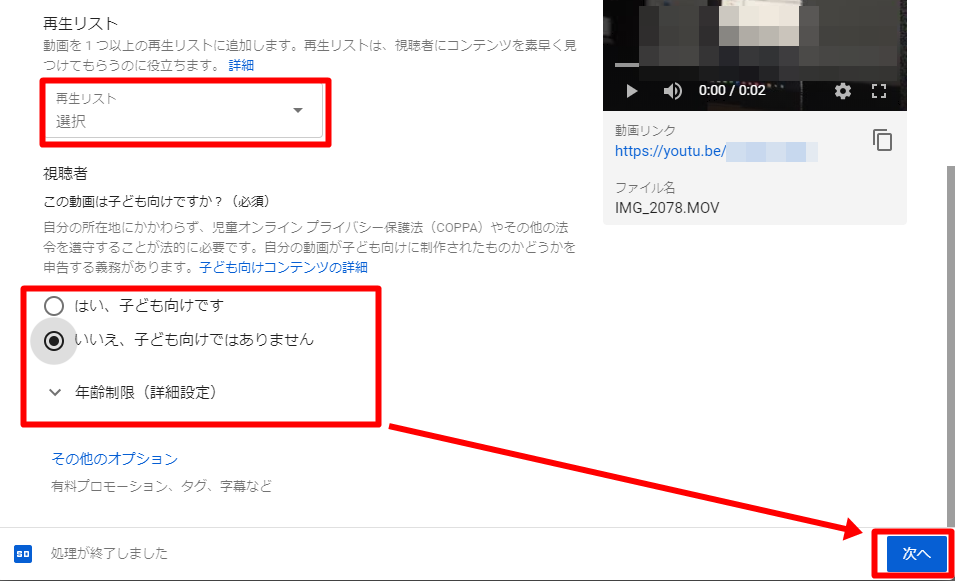
※アップロードするだけ(非公開でアップロードし後から公開設定していくのを僕は推奨しています)であれば、「動画タイトル」「子供向けかどうか」だけ設定して「次へ」をクリックします。
▼この画面では「次へ」をクリックします。
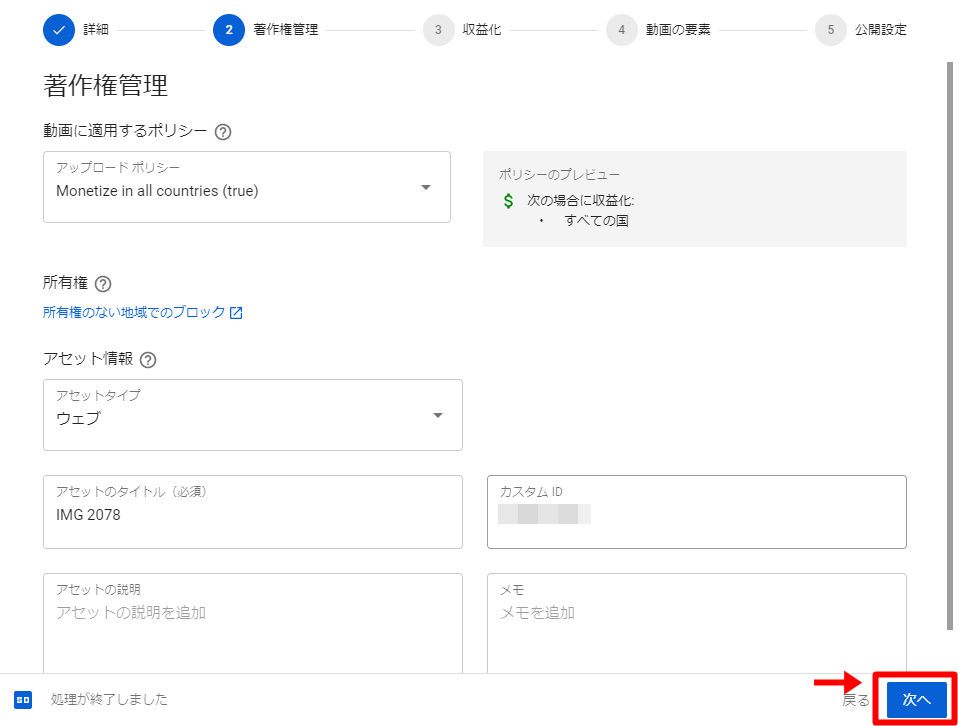
▼広告にチェックマークがついていることを確認し「次へ」をクリックします。
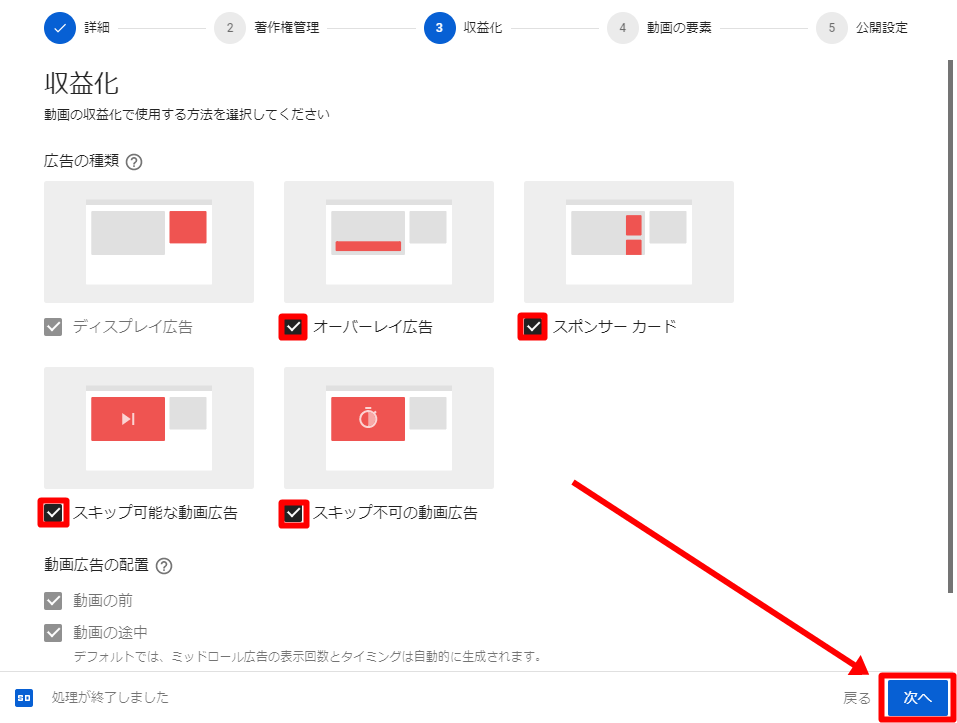
※収益化承認前はこの画面はありません。
▼終了画面などを設定できますが、動画公開予約時に設定できるので、「次へ」をクリックします。
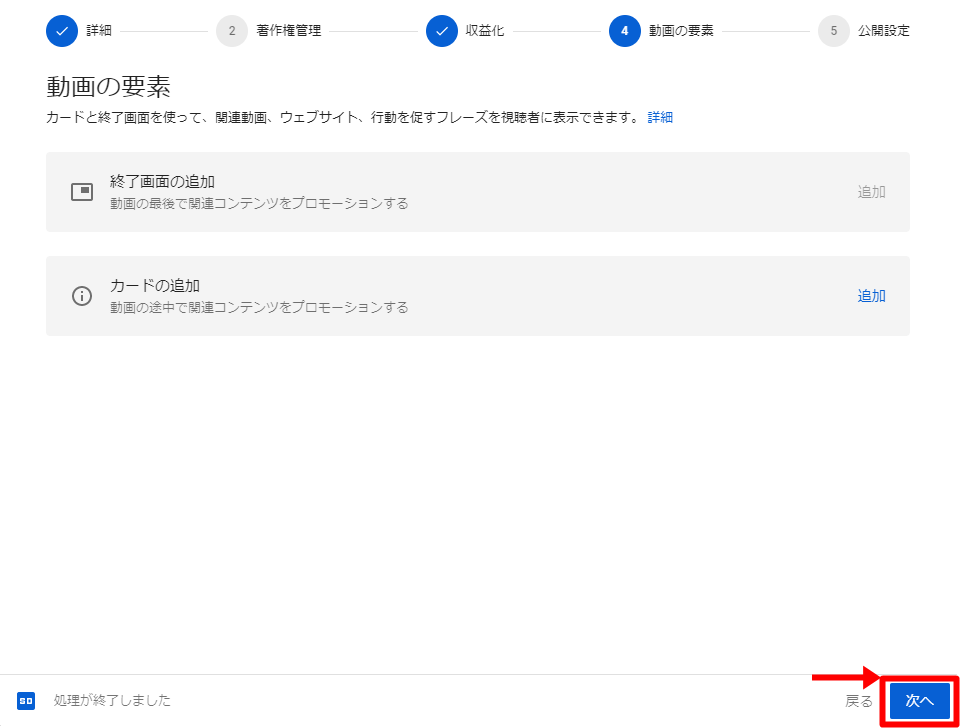
▼非公開であることを確認し、「次へ」をクリックします。
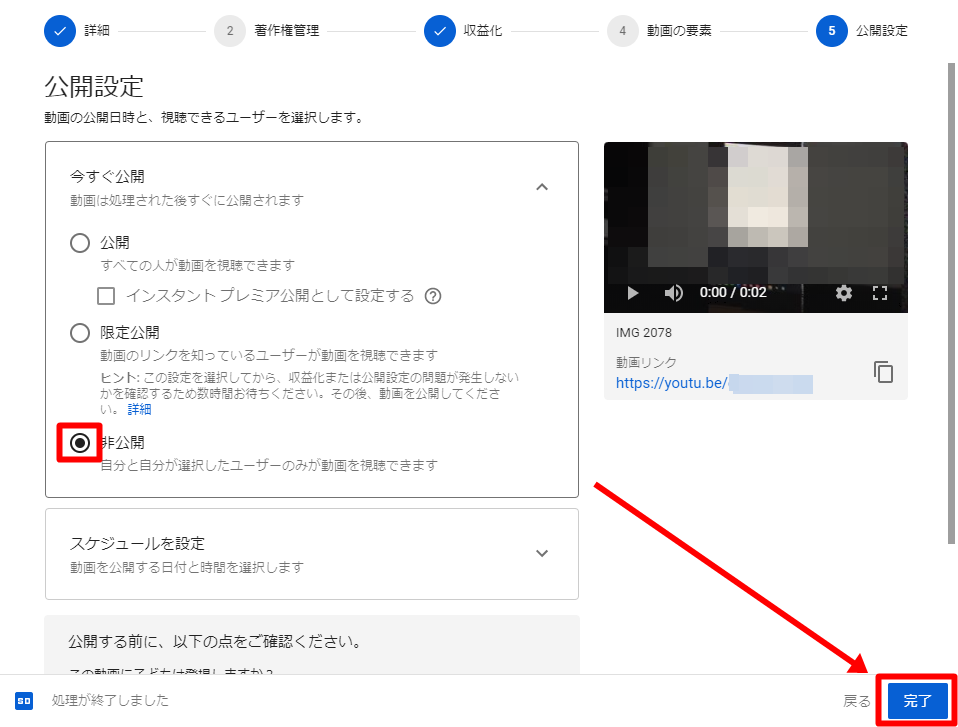
下記注意点が必ず動画アップロード画面に出るようになってますので、上記違反をせずに、YouTubeと共生しながら活動していきましょう。


アップロードするだけであれば、以上の手順で確認して「次へ」をクリックしていくだけですので、カンタンですね 笑
ここから先は、アップロード時に便利な機能と、注意したい事項につき紹介していきます。
YouTubeへ動画投稿する場合に便利な機能と、注意すべき事項まとめ
アップロード環境のデフォルト設定
続いて、ちょっとした小技ですが、作業効率アップできる、毎回同じ設定でアップロードさせる方法を紹介します。
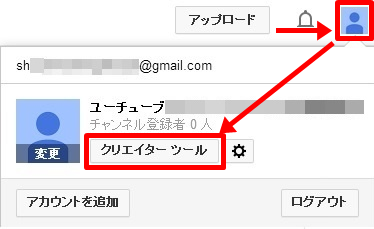
▼右上をクリックし「クリエーターツール」をクリックします。
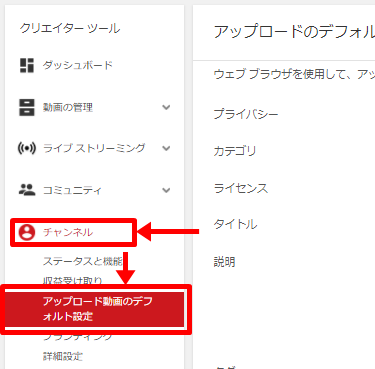
▼「チャンネル」⇒「アップロード動画のデフォルト設定」を選択します。
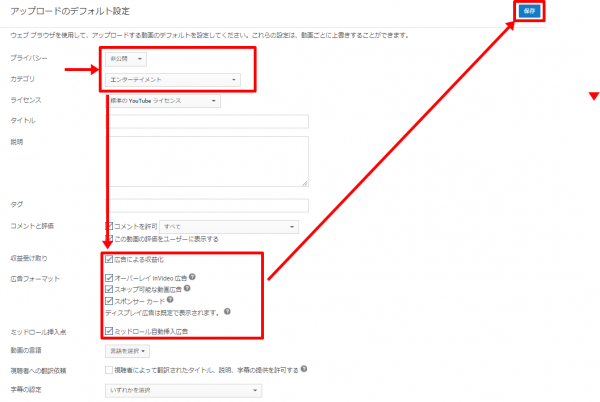
▲この画面は僕自身が設定している内容になります。
それでは一つひとつ確認していきましょう。
プライバシー;非公開で設定します。プライバシー設定は動画をどのように公開していくかという設定項目です。ここはあえて「非公開」で設定してください。そうすることで動画審査をパスしてから公開できますし、予約投稿機能を活用することができるようになります。
カテゴリ;エンターテイメントで設定しています。YouTubeアカウントの属性によっては、ノウハウとハウツーや教育のこともあります。ここは、あなたのYouTubeチャンネルの属性に合わせ設定してください。
収益受け取り;チェックを入れる状態をデフォルトとして登録して保存することで、動画の収益化を忘れずに済みます。
ミッドロール広告;チェックを入れる状態をデフォルトとして登録して保存することで、10分以上の動画の収益化に際しミッドロール広告が入るようになります。
-
(注)収益受け取りをデフォルト設定にして動画をアップロードしても稀に、収益化のチェックが外れてしまうことがあります。最終的に動画一覧で確認しましょう。
- FIREムーブメント|日本で労働に縛られず自由に生きる! - 2020年12月4日
- YouTubeのチャンネルメンバーシップで稼ぐ - 2020年11月27日
- 集客力を劇的にアップさせるYouTube動画集客方法|無料で使える自社media(オウンドメディア)構築へ - 2020年9月18日
↓ ↓ ↓
▼この状態ではアドセンス報酬は一切発生しません。
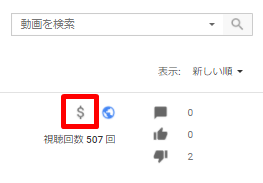
▼下図の状態であることを確認しましょう。
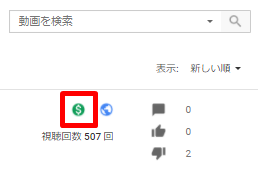
YouTubeの広告収入(収益化)の審査について
動画がアップされると一旦YouTube側で収益化してOKかどうかの審査が入ります。ここで問題があった場合、収益化して公開までしておくと、著作権違反の動画で収益が発生する可能性ありますので面倒なことにもなりかねません。(最悪、YouTubeとともにアドセンスのアカウント凍結の可能性もあります)
YouTube側の確認が済むまでは非公開でアップするようにしましょう。
審査中か合格かの確認は動画一覧の画面ですることができます。
▼収益化アイコンに関するガイド
https://support.google.com/youtube/answer/7489378?hl=ja収益化アイコンの形、色で、審査の状況や、その結果を知ることができます。
一覧で、審査OKのマークになっていることを確認してから、公開するようにしましょう。
youtube カスタムサムネイルの作り方と設定方法
サムネイルをあなた自身の手で撮影し編集することで、より視聴者の目につくように加工していきます。本項で紹介するのは一番簡単な方法になりますので、まずはここから、あなたの作業に取り入れていってください。
▼具体的な作業手順は、
1.デジカメorスマホで写真撮影
2.キャプチャーソフトで切り取る
3.画像編集ソフトで文字を入れる(任意)
4.カスタムサムネイルとしてアップロードするとなります。
カスタムサムネイルは、上手く機能させることで関連動画からの再生数を伸ばすことができます。(全トラフィックの80%までいける)
ですので、ここで手を抜かずに、キチンと写真を別録りしましょう。
▼写真を別録りする場合は、
・一目でその動画の内容が分かること
・面白そうだと感じてもらうこと
・写真画像の明るさとコントラストを心がけてください。
そして、撮影した画像から良さそうな部分をキャプチャーソフトで切り取ります。
その切り取った画像に、画像編集ソフトで文字を入れるなど加工して保存し、そのファイルをカスタムサムネイルとしてアップロードします。
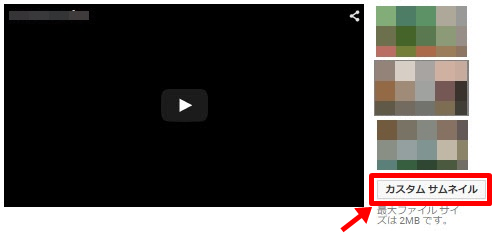
▲ここに作成した画像を設定していきます。

画像を編集するときに僕が使っているソフトは、[PhotoScape;画像に文字を入れるためのツール]でして、このソフトの設定方法や使い方は、コチラの記事で紹介しています。
これ以外にも色々なソフトがありますので、使いやすいものを使うようにしてください。
再生リストへ追加する
動画を作成したら再生リストに随時入れていく作業をしていってください。
例えばセクションに設定した再生リストに入れておくと、動画を見つけてもらいやすくなりますので、再生数を1再生でも多く積み上げることに繋がります。
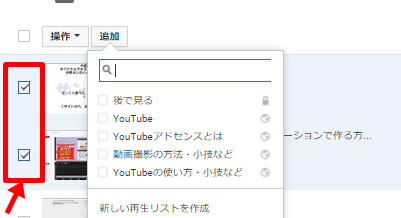
▼再生リストには、動画一覧でチェックマークを入れ、
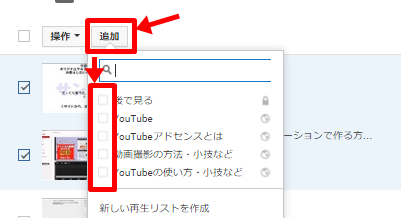
▼追加のところで、既存の再生リストに追加する設定をすることが可能です。
※この他、動画個別の編集画面でも設定可能です。
終了画面を追加する
YouTubeに付属の機能で「終了画面」という機能があります。
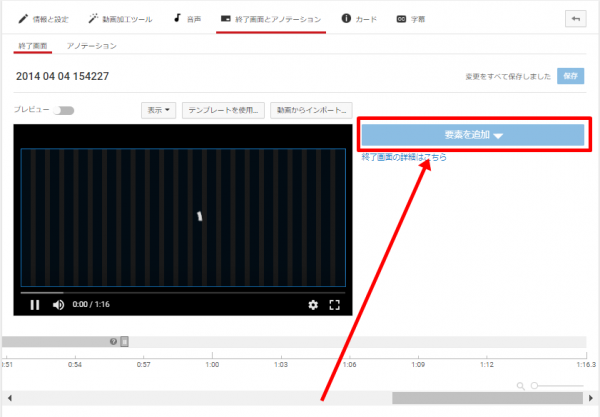
▼「要素を追加」をクリックすると以下の画面が表示されます。
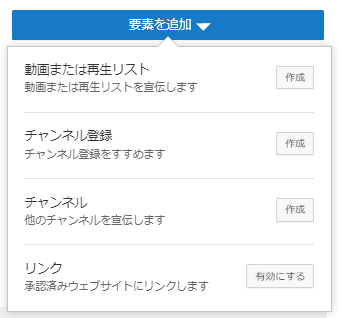
1画面に最大3つの終了画面を表示できますので、
1.チャンネル登録
2.動画または再生リスト → 最新のアップロード
3.動画または再生リスト → 視聴者に適したコンテンツ
この3つの項目を選択して追加してください。
この機能はアノテーションとも言われるのですが、あなたの動画を最後まで見てくれた視聴者さんへのCTA(Call to action)=行動喚起になります。これを設定しておくことで、あなたの運営チャンネルのチャンネル登録の増加に繋がりますので、忘れずに設定しておきましょう。
さいごに
僕は2012年10月から、YouTubeに取り組みはじめ、顔出ししないユーチューバーとして活動をしています。
▼僕がどのようなノウハウを活用してYouTubeでの再生回数を増やし続けているのか?

ブログで書けないことであっても、
閉じた空間であるメルマガではお伝えできるモノもあります。
もし少しでも興味があれば、下記リンク先のフォームより情報をゲットして戴ければと思います。
Takeshi Kato
1971年11月1日生まれ。新潟県出身。
息子と遊ぶことが大好きな49歳。
大学卒業後サラリーマンとして働くも、出世や昇給の限界を感じ、38歳で副業を始め、間もなくして退職。ネットビジネス1本で生きていく道を選択する。 まったく稼げない時期に苦しみながらも、YouTubeアドセンスと出会い、今では1 日1本の動画をつくるだけで、サラリーマン時代の収入の3倍を稼ぎ続けている。 当時の自分と同じような葛藤を抱える中年サラリーマンに、人生の選択肢を与えることをテーマに、情報発信や指導にも積極的に取り組み、“稼ぐ”ではなく”稼ぎ続ける”ことを重視する指導指針には、老若男女、幅広いファンから熱い支持を受けている。
◆加藤武プロフィール
◆教え子の喜びの声


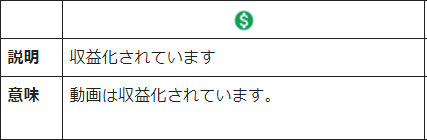


複業ユーチューバー/情報発信者
加藤 武
チャンネル登録者20万人オーバーの人気チャンネル運営者である僕が、YouTubeで動画投稿する方法と、動画投稿時に設定しておいた方がいいPOINTを紹介します。